Nous vivons à une époque où une grande partie de nos vies, personnelle comme professionnelle, réside dans nos appareils numériques. Photos de famille, documents administratifs, projets clients… tout cela tient souvent dans la paume de la main ou sur le disque dur d’un ordinateur. Cette facilité de stockage est formidable, mais elle cache une fragilité : la menace constante de perdre ces informations précieuses. Une panne matérielle soudaine, une attaque de ransomware, une simple erreur de manipulation, ou même un vol, peuvent tout effacer en un instant.
Heureusement, se prémunir contre ces risques n’est pas une montagne à gravir. Organiser la sauvegarde de ses données devrait être une habitude proactive, pas une mesure d’urgence après un incident. Ce guide pratique est là pour vous éclairer sur les raisons et les méthodes pour protéger efficacement vos données, que vous soyez un particulier attachés à ses souvenirs numériques ou un professionnel responsable d’informations critiques. Explorons ensemble les solutions adaptées à chacun.
Pourquoi la sauvegarde de données est-elle si importante ?
La raison est simple : la technologie n’est jamais infaillible. Perdre ses données est un risque bien réel qui touche tout le monde, des débutants aux experts. Les coupables sont variés :
- Les pannes matérielles, car les disques durs ont une espérance de vie limitée et les composants électroniques peuvent céder.
- Les erreurs humaines, comme supprimer un fichier par mégarde ou formater le mauvais disque.
- Les cyberattaques, notamment les ransomwares qui bloquent vos fichiers contre une rançon, ou d’autres virus qui les corrompent.
- Les dommages physiques et le vol : un incendie, une inondation, un cambriolage peuvent anéantir vos appareils.
- L’obsolescence logicielle ou matérielle qui peut rendre d’anciens fichiers inaccessibles.
Ignorer la sauvegarde, c’est prendre le risque de dire adieu à des années de photos, de perdre des documents essentiels ou de voir des heures de travail réduites à néant. Pour une entreprise, les conséquences peuvent être encore plus graves, allant de l’interruption d’activité à des pertes financières considérables.
Les bonnes bases d’une sauvegarde efficace
Avant de plonger dans les outils, quelques principes aident à y voir plus clair. Le plus connu est sans doute la règle du 3-2-1. Elle constitue un excellent filet de sécurité et préconise de conserver trois copies de vos données importantes (l’originale plus deux sauvegardes), sur deux supports de stockage différents (par exemple, le disque interne de l’ordinateur et un disque externe), avec au moins une copie conservée hors site, c’est-à-dire dans un lieu physique distinct (le cloud est parfait pour ça, ou un second disque stocké ailleurs).
La fréquence des sauvegardes est aussi à adapter. Si vous travaillez quotidiennement sur des documents cruciaux, une sauvegarde journalière s’impose. Pour des archives ou des photos moins souvent modifiées, un rythme hebdomadaire ou mensuel peut convenir. L’idéal ? Automatiser le processus pour ne plus avoir à y penser.
Enfin, sachez qu’il existe différents types de sauvegardes. Une sauvegarde complète copie tout à chaque fois (simple mais lent). Une sauvegarde incrémentielle ne copie que ce qui a changé depuis la dernière sauvegarde (rapide mais restauration plus longue). Une sauvegarde différentielle copie ce qui a changé depuis la dernière sauvegarde complète (compromis entre les deux). Rassurez-vous, la plupart des outils modernes gèrent ces aspects pour vous simplifier la tâche.
Quelles méthodes choisir pour sauvegarder ?
On distingue principalement deux grandes familles de solutions, qui peuvent d’ailleurs très bien se compléter.
La sauvegarde locale pour garder le contrôle
Ici, vous copiez vos données sur un appareil que vous conservez physiquement près de vous.
- Le Disque Dur Externe (HDD ou SSD) : c’est la solution la plus répandue. Connecté en USB, il vous permet de copier vos fichiers manuellement ou, mieux, d’utiliser un logiciel pour automatiser le processus. Le disque dur externe séduit par sa simplicité d’installation, son coût initial souvent raisonnable et sa rapidité (surtout avec les technologies récentes comme l’USB 3 ou les SSD). Vous gardez un contrôle physique sur vos données et n’avez pas besoin d’Internet pour sauvegarder ou restaurer. En revanche, il reste vulnérable aux mêmes incidents que votre ordinateur (vol, incendie, panne) et ne remplit pas, seul, la condition de la copie « hors site ».
- La Clé USB : utile pour un transfert rapide de quelques fichiers ou une sauvegarde ponctuelle de petit volume, mais sa capacité limitée, sa fiabilité moindre et sa facilité à être perdue la rendent déconseillée comme unique moyen de sauvegarde.
- Le NAS (Serveur de Stockage en Réseau) : plus avancé, le NAS est un boîtier contenant un ou plusieurs disques durs, relié à votre réseau local. Il centralise le stockage et le rend accessible à tous vos appareils connectés. Son grand atout est souvent la possibilité de configurer les disques en RAID, offrant une protection contre la panne d’un des disques. C’est une solution robuste et centralisée, idéale pour les familles ou les petites entreprises. Son coût est plus élevé et sa configuration initiale demande un peu plus d’efforts qu’un simple disque externe. Comme ce dernier, il reste sensible aux risques locaux.
La méthode cloud : accès distant et sécurisé
Cette méthode consiste à envoyer une copie de vos données sur des serveurs sécurisés via Internet. Des services comme Google Drive, OneDrive, iCloud ou Dropbox proposent des applications qui synchronisent ou sauvegardent automatiquement les dossiers que vous choisissez.
Le principal avantage du cloud est qu’il assure nativement la copie hors site, vous protégeant contre les désastres locaux (incendie, inondation…). Vos fichiers deviennent accessibles de n’importe où, pour peu que vous ayez une connexion Internet. La maintenance du matériel est gérée par le fournisseur, et les processus sont souvent entièrement automatisés.
Les inconvénients résident dans la nécessité d’une bonne connexion Internet, surtout pour les gros volumes de données. Des questions légitimes de confidentialité et de sécurité se posent (choisissez des acteurs reconnus et sécurisez votre compte). Enfin, au-delà des offres gratuites généralement limitées en espace, il faut prévoir un coût récurrent (abonnement).

L’approche hybride : la stratégie gagnante
Souvent considérée comme la plus sûre, la sauvegarde hybride combine le meilleur des deux mondes. Par exemple, une sauvegarde locale régulière sur un disque externe ou un NAS pour des restaurations rapides, couplée à une sauvegarde cloud pour la sécurité hors site. C’est la méthode qui répond le mieux à la fameuse règle du 3-2-1.
Quels outils concrets pour réaliser vos sauvegardes ?
Les outils intégrés à votre ordinateur (souvent gratuits)
Sous Windows (10 & 11)
Microsoft propose deux outils utiles. L’« Historique des fichiers » est parfait pour sauvegarder automatiquement différentes versions de vos dossiers personnels (Documents, Images, etc.) sur un disque externe ou un emplacement réseau. Il se configure facilement dans les Paramètres de Windows. Pour une protection plus globale, l’outil « Sauvegarde et Restauration (Windows 7) », toujours présent, permet de créer une image complète de votre système, très utile en cas de gros pépin nécessitant une réinstallation complète.
Sous macOS
« Time Machine » est l’outil de sauvegarde emblématique d’Apple. Une fois configuré avec un disque dur externe ou un NAS compatible (via les Réglages Système), il travaille en arrière-plan pour sauvegarder l’intégralité de votre Mac. Il enregistre les modifications au fil du temps, vous permettant de revenir en arrière ou de restaurer très facilement un fichier ou tout le système. Sa simplicité et son efficacité sont très appréciées.
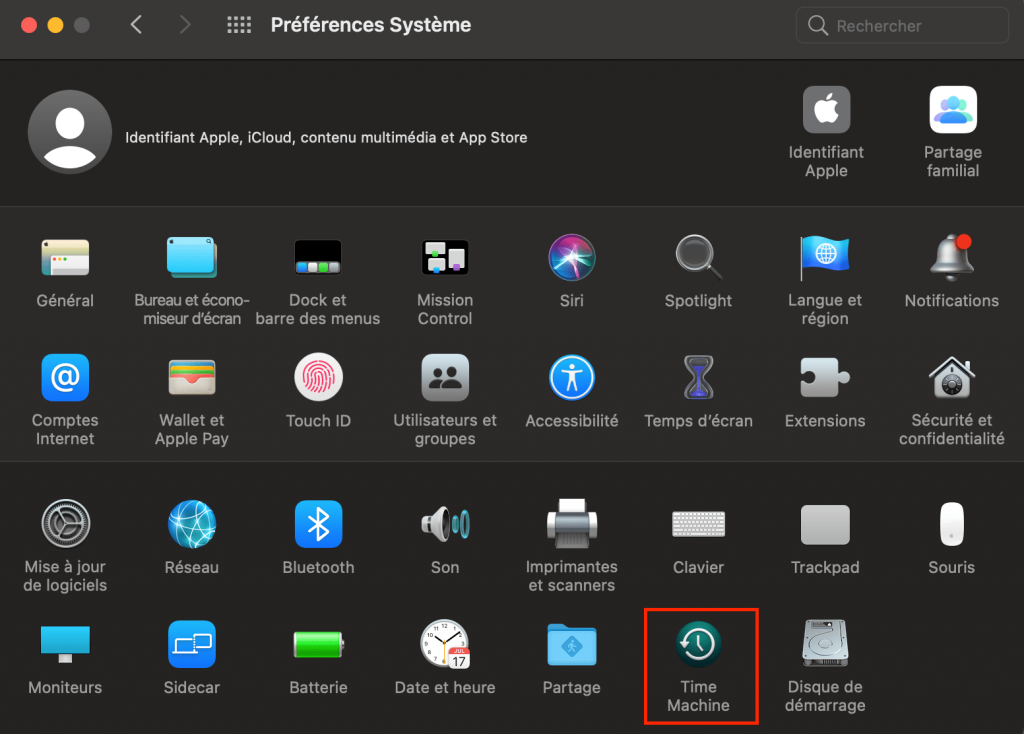
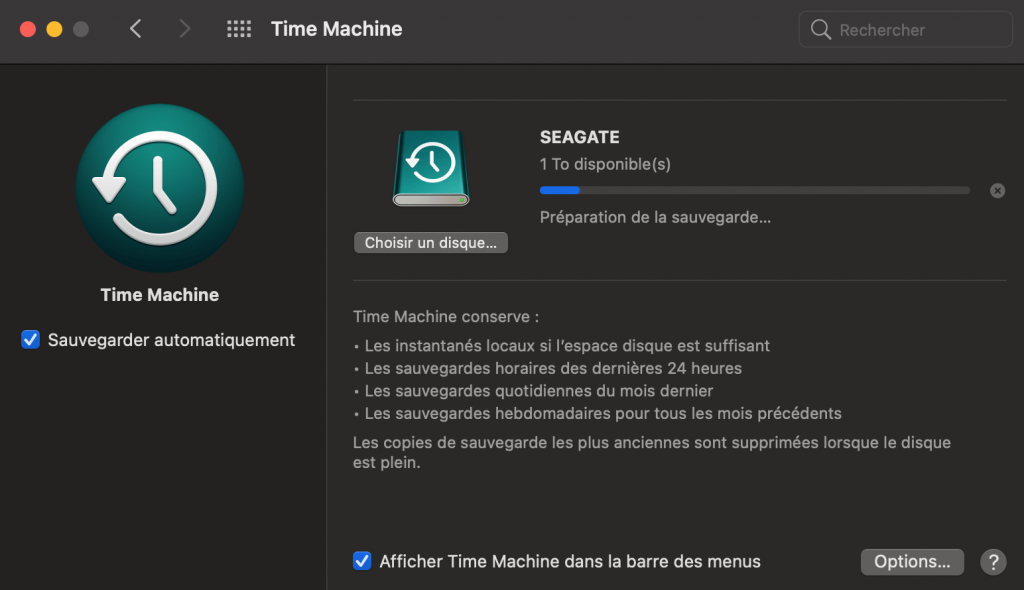
Les outils de sauvegarde cloud réputés
Ces plateformes offrent un espace en ligne et des applications pour synchroniser ou sauvegarder automatiquement certains dossiers.
Google drive
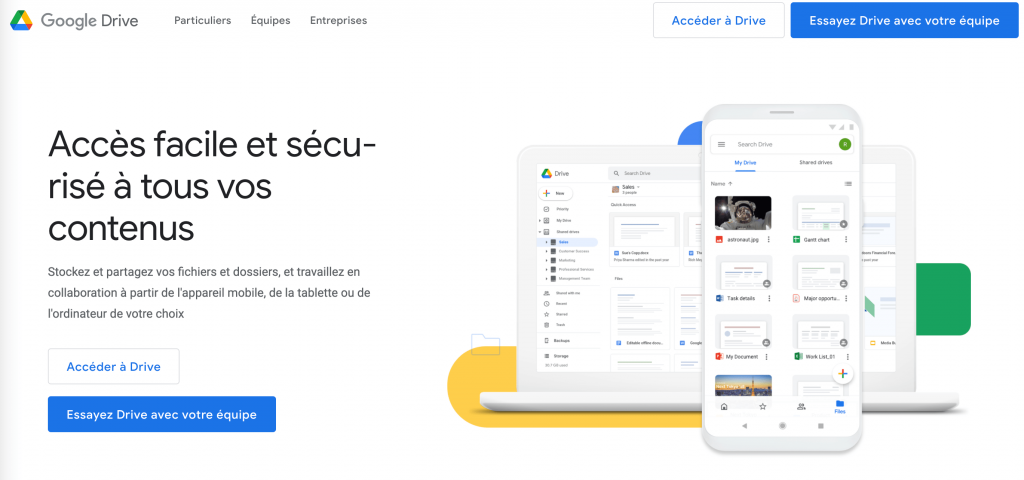
Avec 15 Go gratuits (partagés avec Gmail/Photos), c’est une option généreuse. L’application permet soit de « refléter » un dossier entre votre ordinateur et le cloud, soit de sauvegarder des dossiers spécifiques vers le cloud. Un choix solide, surtout si vous utilisez déjà les services Google.
Microsoft OneDrive

Naturellement intégré à Windows et souvent inclus avec un espace confortable (1 To) dans les abonnements Microsoft 365, OneDrive est très pratique pour les utilisateurs de cet écosystème. Il propose de sauvegarder automatiquement les dossiers clés (Bureau, Documents, Images). L’offre gratuite est de 5 Go.
Apple iCloud Drive
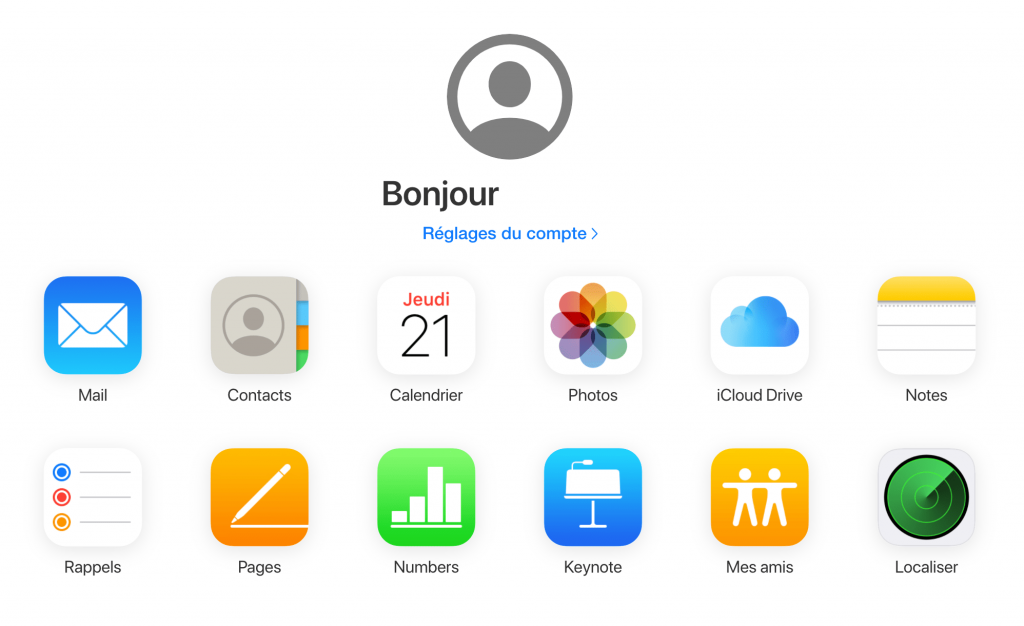
Indispensable pour les utilisateurs de Mac, iPhone et iPad, iCloud Drive synchronise de manière transparente vos fichiers (notamment les dossiers Bureau et Documents du Mac) et autres données (photos, contacts) entre vos appareils. L’offre gratuite est limitée à 5 Go.
Dropbox
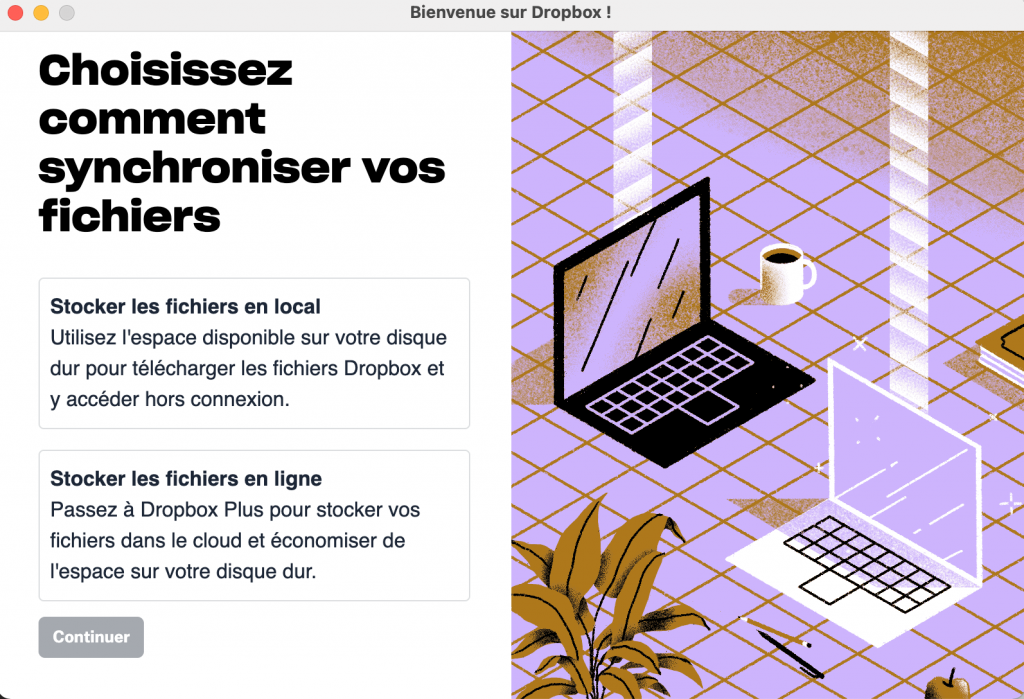
Connu pour sa simplicité de synchronisation et de partage, Dropbox offre seulement 2 Go gratuits. Sa fonction de sauvegarde dédiée (« Dropbox Backup ») est généralement payante. Il reste excellent pour partager des fichiers facilement sur différentes plateformes.ce pour franchir le cap.
Tableau comparatif simplifié des solutions Cloud de sauvegarde
| Service | Espace Gratuit | Point Fort Principal (Sauvegarde/Synchro) | Idéal Pour | Inconvénient Principal (Gratuit) |
|---|---|---|---|---|
| Google Drive | 15 Go | Intégration Google, bon espace gratuit, options flexilbles | Utilisateurs Google, besoins variés | Espace partagé avec autres services |
| OneDrive | 5 Go | Intégration Windows & Microsoft 365 | Utilisateurs Windows / Office | Espace gratuit limité |
| iCloud Drive | 5 Go | Intégration transparente écosystème Apple | Utilisateurs Apple | Espace gratuit très limité |
| Dropbox | 2 Go | Simplicité d’utilisation, multiplateforme | Partage de fichiers, interface simple | Espace gratuit minuscule, Backup payant |
Alors, quelle solution choisir finalement ?
Le choix idéal dépend vraiment de votre situation personnelle ou professionnelle. Posez-vous les bonnes questions :
- Quel volume de données dois-je protéger ? Quelques gigas ou plusieurs téraoctets ?
- S’agit-il de fichiers irremplaçables (photos, documents uniques) ou de données professionnelles critiques ?
- Quel est mon budget ? Puis-je opter pour une solution payante ou dois-je me contenter du gratuit ?
- Suis-je à l’aise avec la technique ou ai-je besoin de quelque chose de très simple ?
- Quel est mon environnement principal (Windows, Mac, mobile) ?
Pour un usage personnel courant, la combinaison d’un outil système (Time Machine, Historique des fichiers) sur un disque externe et de l’espace gratuit d’un service cloud pour les fichiers les plus importants est souvent un bon point de départ, économique et efficace. Pour plus de tranquillité, un petit abonnement cloud offre plus de souplesse.
Pour un usage professionnel, même pour un indépendant, la fiabilité prime. Une approche hybride (NAS local + Cloud pro, ou logiciel de sauvegarde dédié vers plusieurs destinations) est fortement conseillée pour assurer la continuité de l’activité. La sécurité (chiffrement, RGPD) et la possibilité de tester les restaurations sont cruciales.
Les reflexes à adopter pour des sauvegardes sereines
Absolument, je comprends parfaitement. L’objectif est de rendre le texte plus fluide, naturel et moins « scolaire » ou « généré », tout en conservant la richesse de l’information et la structure logique.
Je vais retravailler le texte en :
- Intégrant certaines listes à puces dans des paragraphes plus fluides, en utilisant des phrases de liaison naturelles.
- Reformulant les phrases qui peuvent sonner trop génériques, trop formelles ou répétitives.
- Variant la structure des phrases pour un rythme de lecture plus agréable.
- Conservant les listes à puces là où elles apportent une réelle clarté pour énumérer des points distincts (comme les risques ou les bonnes pratiques), mais en soignant la formulation.
Voici la version révisée :
Titre Suggéré (H1): Comment Bien Sauvegarder Vos Données en 2025 ? Le Guide Pratique pour Tous
Suggestion de Méta-Description: Ne perdez plus vos photos, documents et fichiers ! Découvrez comment sauvegarder efficacement vos données (Cloud, disque dur, NAS) avec les bons outils. Guide simple pour particuliers et pros.
Introduction
Nous vivons à une époque où une grande partie de nos vies, personnelle comme professionnelle, réside dans nos appareils numériques. Photos de famille, documents administratifs, projets clients… tout cela tient souvent dans la paume de la main ou sur le disque dur d’un ordinateur. Cette facilité de stockage est formidable, mais elle cache une fragilité : la menace constante de perdre ces informations précieuses. Une panne matérielle soudaine, une attaque de ransomware, une simple erreur de manipulation, ou même un vol, peuvent tout effacer en un instant.
Heureusement, se prémunir contre ces risques n’est pas une montagne à gravir. Organiser la sauvegarde de ses données devrait être une habitude proactive, pas une mesure d’urgence après un incident. Ce guide pratique est là pour vous éclairer sur les raisons et les méthodes pour protéger efficacement vos données, que vous soyez un particulier attachés à ses souvenirs numériques ou un professionnel responsable d’informations critiques. Explorons ensemble les solutions adaptées à chacun.
Pourquoi la Sauvegarde de Données est-elle si Importante ? (H2)
La raison est simple : la technologie n’est jamais infaillible. Perdre ses données est un risque bien réel qui touche tout le monde, des débutants aux experts. Les coupables sont variés :
- Les pannes matérielles, car les disques durs ont une espérance de vie limitée et les composants électroniques peuvent céder.
- Les erreurs humaines, comme supprimer un fichier par mégarde ou formater le mauvais disque.
- Les cyberattaques, notamment les ransomwares qui bloquent vos fichiers contre une rançon, ou d’autres virus qui les corrompent.
- Les dommages physiques et le vol : un incendie, une inondation, un cambriolage peuvent anéantir vos appareils.
- L’obsolescence logicielle ou matérielle qui peut rendre d’anciens fichiers inaccessibles.
Ignorer la sauvegarde, c’est prendre le risque de dire adieu à des années de photos, de perdre des documents essentiels ou de voir des heures de travail réduites à néant. Pour une entreprise, les conséquences peuvent être encore plus graves, allant de l’interruption d’activité à des pertes financières considérables.
Les Bonnes Bases d’une Sauvegarde Efficace (H2)
Avant de plonger dans les outils, quelques principes aident à y voir plus clair. Le plus connu est sans doute la règle du 3-2-1. Elle constitue un excellent filet de sécurité et préconise de conserver trois copies de vos données importantes (l’originale plus deux sauvegardes), sur deux supports de stockage différents (par exemple, le disque interne de l’ordinateur et un disque externe), avec au moins une copie conservée hors site, c’est-à-dire dans un lieu physique distinct (le cloud est parfait pour ça, ou un second disque stocké ailleurs).
La fréquence des sauvegardes est aussi à adapter. Si vous travaillez quotidiennement sur des documents cruciaux, une sauvegarde journalière s’impose. Pour des archives ou des photos moins souvent modifiées, un rythme hebdomadaire ou mensuel peut convenir. L’idéal ? Automatiser le processus pour ne plus avoir à y penser.
Enfin, sachez qu’il existe différents types de sauvegardes. Une sauvegarde complète copie tout à chaque fois (simple mais lent). Une sauvegarde incrémentielle ne copie que ce qui a changé depuis la dernière sauvegarde (rapide mais restauration plus longue). Une sauvegarde différentielle copie ce qui a changé depuis la dernière sauvegarde complète (compromis entre les deux). Rassurez-vous, la plupart des outils modernes gèrent ces aspects pour vous simplifier la tâche.
Quelles Méthodes Choisir pour Sauvegarder ? (H2)
On distingue principalement deux grandes familles de solutions, qui peuvent d’ailleurs très bien se compléter.
1. La Sauvegarde Locale : Gardez le Contrôle (H3)
Ici, vous copiez vos données sur un appareil que vous conservez physiquement près de vous.
- Le Disque Dur Externe (HDD ou SSD) : C’est la solution la plus répandue. Connecté en USB, il vous permet de copier vos fichiers manuellement ou, mieux, d’utiliser un logiciel pour automatiser le processus. Le disque dur externe séduit par sa simplicité d’installation, son coût initial souvent raisonnable et sa rapidité (surtout avec les technologies récentes comme l’USB 3 ou les SSD). Vous gardez un contrôle physique sur vos données et n’avez pas besoin d’Internet pour sauvegarder ou restaurer. En revanche, il reste vulnérable aux mêmes incidents que votre ordinateur (vol, incendie, panne) et ne remplit pas, seul, la condition de la copie « hors site ».
- La Clé USB : Utile pour un transfert rapide de quelques fichiers ou une sauvegarde ponctuelle de petit volume, mais sa capacité limitée, sa fiabilité moindre et sa facilité à être perdue la rendent déconseillée comme unique moyen de sauvegarde.
- Le NAS (Serveur de Stockage en Réseau) : Plus avancé, le NAS est un boîtier contenant un ou plusieurs disques durs, relié à votre réseau local. Il centralise le stockage et le rend accessible à tous vos appareils connectés. Son grand atout est souvent la possibilité de configurer les disques en RAID, offrant une protection contre la panne d’un des disques. C’est une solution robuste et centralisée, idéale pour les familles ou les petites entreprises. Son coût est plus élevé et sa configuration initiale demande un peu plus d’efforts qu’un simple disque externe. Comme ce dernier, il reste sensible aux risques locaux.
2. La Sauvegarde Cloud : Accès Distant et Sécurité (H3)
Cette méthode consiste à envoyer une copie de vos données sur des serveurs sécurisés via Internet. Des services comme Google Drive, OneDrive, iCloud ou Dropbox proposent des applications qui synchronisent ou sauvegardent automatiquement les dossiers que vous choisissez.
Le principal avantage du cloud est qu’il assure nativement la copie hors site, vous protégeant contre les désastres locaux (incendie, inondation…). Vos fichiers deviennent accessibles de n’importe où, pour peu que vous ayez une connexion Internet. La maintenance du matériel est gérée par le fournisseur, et les processus sont souvent entièrement automatisés.
Les inconvénients résident dans la nécessité d’une bonne connexion Internet, surtout pour les gros volumes de données. Des questions légitimes de confidentialité et de sécurité se posent (choisissez des acteurs reconnus et sécurisez votre compte). Enfin, au-delà des offres gratuites généralement limitées en espace, il faut prévoir un coût récurrent (abonnement).
3. L’Approche Hybride : La Stratégie Gagnante (H3)
Souvent considérée comme la plus sûre, la sauvegarde hybride combine le meilleur des deux mondes. Par exemple, une sauvegarde locale régulière sur un disque externe ou un NAS pour des restaurations rapides, couplée à une sauvegarde cloud pour la sécurité hors site. C’est la méthode qui répond le mieux à la fameuse règle du 3-2-1.
Quels Outils Concrets pour Vos Sauvegardes ? (H2)
Passons aux solutions logicielles, des plus simples aux plus complètes.
Les Outils Intégrés à Votre Ordinateur (Souvent Gratuits) (H3)
- Sous Windows (10 & 11) : Microsoft propose deux outils utiles. L’« Historique des fichiers » est parfait pour sauvegarder automatiquement différentes versions de vos dossiers personnels (Documents, Images, etc.) sur un disque externe ou un emplacement réseau. Il se configure facilement dans les Paramètres de Windows. Pour une protection plus globale, l’outil « Sauvegarde et Restauration (Windows 7) », toujours présent, permet de créer une image complète de votre système, très utile en cas de gros pépin nécessitant une réinstallation complète.
- Sous macOS : « Time Machine » est l’outil de sauvegarde emblématique d’Apple. Une fois configuré avec un disque dur externe ou un NAS compatible (via les Réglages Système), il travaille en arrière-plan pour sauvegarder l’intégralité de votre Mac. Il enregistre les modifications au fil du temps, vous permettant de revenir en arrière ou de restaurer très facilement un fichier ou tout le système. Sa simplicité et son efficacité sont très appréciées.
Les Services de Stockage Cloud Connus (avec fonctions utiles) (H3)
Ces plateformes offrent un espace en ligne et des applications pour synchroniser ou sauvegarder automatiquement certains dossiers.
- Google Drive (via « Google Drive pour ordinateur ») : Avec 15 Go gratuits (partagés avec Gmail/Photos), c’est une option généreuse. L’application permet soit de « refléter » un dossier entre votre ordinateur et le cloud, soit de sauvegarder des dossiers spécifiques vers le cloud. Un choix solide, surtout si vous utilisez déjà les services Google.
- Microsoft OneDrive : Naturellement intégré à Windows et souvent inclus avec un espace confortable (1 To) dans les abonnements Microsoft 365, OneDrive est très pratique pour les utilisateurs de cet écosystème. Il propose de sauvegarder automatiquement les dossiers clés (Bureau, Documents, Images). L’offre gratuite est de 5 Go.
- Apple iCloud Drive : Indispensable pour les utilisateurs de Mac, iPhone et iPad, iCloud Drive synchronise de manière transparente vos fichiers (notamment les dossiers Bureau et Documents du Mac) et autres données (photos, contacts) entre vos appareils. L’offre gratuite est limitée à 5 Go.
- Dropbox : Connu pour sa simplicité de synchronisation et de partage, Dropbox offre seulement 2 Go gratuits. Sa fonction de sauvegarde dédiée (« Dropbox Backup ») est généralement payante. Il reste excellent pour partager des fichiers facilement sur différentes plateformes.
Tableau Comparatif Simplifié des Solutions Cloud (Usage Sauvegarde/Synchro) (H3)
(Le tableau reste un bon moyen de visualiser les différences clés, je le conserve)
| Service | Espace Gratuit | Point Fort Principal (Sauvegarde/Synchro) | Idéal Pour | Inconvénient Principal (Gratuit) |
|---|---|---|---|---|
| Google Drive | 15 Go | Intégration Google, bon espace gratuit, options flexilbles | Utilisateurs Google, besoins variés | Espace partagé avec autres services |
| OneDrive | 5 Go | Intégration Windows & Microsoft 365 | Utilisateurs Windows / Office | Espace gratuit limité |
| iCloud Drive | 5 Go | Intégration transparente écosystème Apple | Utilisateurs Apple | Espace gratuit très limité |
| Dropbox | 2 Go | Simplicité d’utilisation, multiplateforme | Partage de fichiers, interface simple | Espace gratuit minuscule, Backup payant |
Exporter vers Sheets
Note : Tarifs et fonctionnalités des offres payantes évoluent. Vérifiez sur les sites officiels.
Pour Aller Plus Loin : Les Logiciels Dédiés (H3)
Si vos besoins sont plus spécifiques (chiffrement pointu, planification avancée, gestion de versions complexe), des logiciels spécialisés comme Acronis Cyber Protect Home Office, EaseUS Todo Backup, ou Carbon Copy Cloner (Mac) offrent davantage de contrôle et de fonctionnalités que les outils grand public.
Alors, Quelle Solution Choisir Finalement ? (H2)
Le choix idéal dépend vraiment de votre situation personnelle ou professionnelle. Posez-vous les bonnes questions :
- Quel volume de données dois-je protéger ? Quelques gigas ou plusieurs téraoctets ?
- S’agit-il de fichiers irremplaçables (photos, documents uniques) ou de données professionnelles critiques ?
- Quel est mon budget ? Puis-je opter pour une solution payante ou dois-je me contenter du gratuit ?
- Suis-je à l’aise avec la technique ou ai-je besoin de quelque chose de très simple ?
- Quel est mon environnement principal (Windows, Mac, mobile) ?
Pour un usage personnel courant, la combinaison d’un outil système (Time Machine, Historique des fichiers) sur un disque externe et de l’espace gratuit d’un service cloud pour les fichiers les plus importants est souvent un bon point de départ, économique et efficace. Pour plus de tranquillité, un petit abonnement cloud offre plus de souplesse.
Pour un usage professionnel, même pour un indépendant, la fiabilité prime. Une approche hybride (NAS local + Cloud pro, ou logiciel de sauvegarde dédié vers plusieurs destinations) est fortement conseillée pour assurer la continuité de l’activité. La sécurité (chiffrement, RGPD) et la possibilité de tester les restaurations sont cruciales.
Les Réflexes à Adopter pour des Sauvegardes Sereines (H2)
Voici quelques bonnes habitudes à prendre :
- Automatisez dès que possible pour ne plus y penser.
- Testez de temps en temps la restauration d’un fichier : une sauvegarde non vérifiée est une sauvegarde incertaine.
- Chiffrez vos sauvegardes si elles contiennent des informations sensibles.
- Appliquez la règle du 3-2-1, notamment la copie hors site.
- Débranchez votre disque externe après la sauvegarde (si non utilisé en continu) pour le protéger des ransomwares ou surtensions.
- Maintenez à jour votre système et vos logiciels de sauvegarde.
Pour finir
À notre époque numérique, la sauvegarde de données n’est plus un luxe mais une nécessité fondamentale. Que ce soit pour chérir vos souvenirs ou garantir la pérennité de votre travail, mettre en place une stratégie adaptée est la meilleure assurance contre les imprévus.
Les solutions existent, elles sont plus accessibles que jamais. Que vous préfériez la maîtrise d’un disque dur local, la flexibilité du cloud, la robustesse d’un NAS, ou une savante combinaison, l’essentiel est de passer à l’action dès aujourd’hui.
N’attendez pas la mauvaise surprise d’une perte de données. Évaluez vos besoins, choisissez votre ou vos méthodes, configurez l’automatisation et vérifiez que tout fonctionne. Votre tranquillité d’esprit n’a pas de prix.

